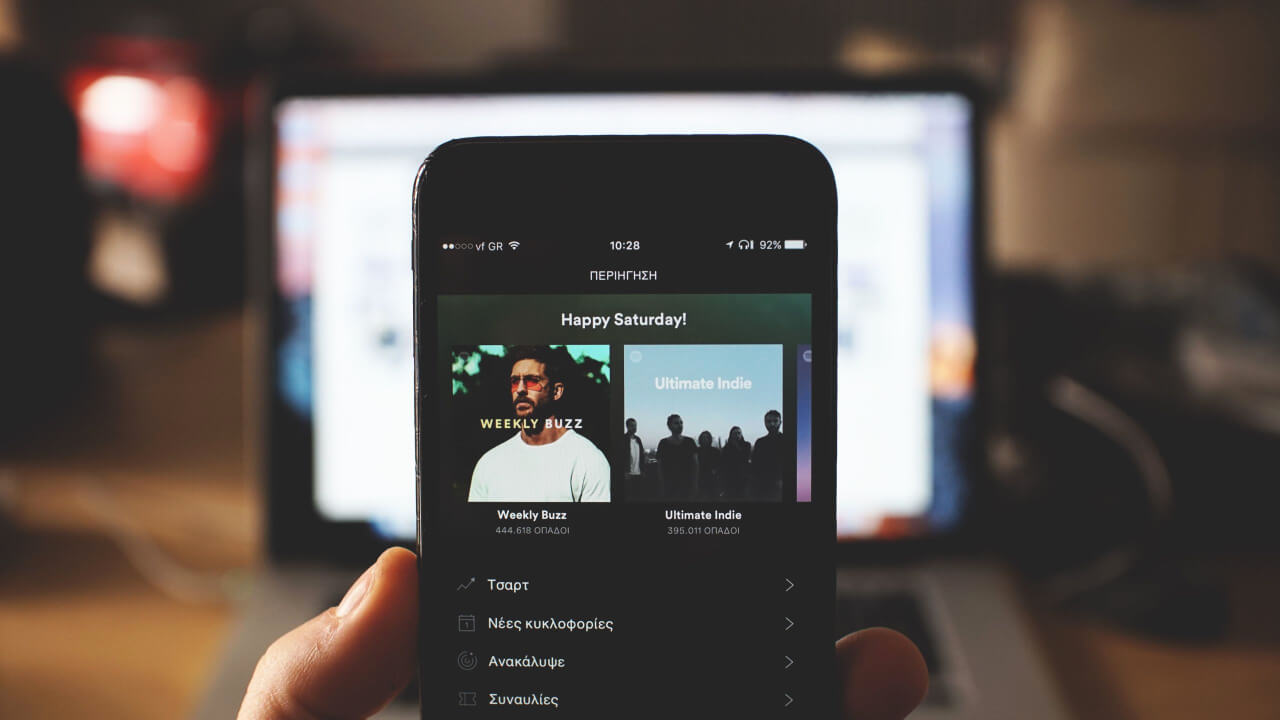TunesKit Spotify 음악 변환기 검토: 변환 품질은 높지만 비싸다
이 글은 TunesKit의 지원을 받아 작성되었습니다. 사용해보고 솔직한 리뷰를 공유할 수 있도록 TunesKit Spotify Music Converter 소프트웨어의 프리미엄 라이선스를 받았습니다. 후원을 받았음에도 불구하고 완전한 내용과 의견은 소프트웨어에 대한 경험을 바탕으로 한 작성자의 단독 견해입니다.
이 세상에서 음악을 빼면 이 세상이 그저 외로운 곳이라는 것을 알게 될 것입니다. 그리고 오디오 애호가의 경우 음악이 없는 삶은 막다른 골목입니다. 하지만 살면서 좋아하는 멜로디를 듣고 싶을 때 이런 상황이 여러 번 발생할 수 있습니다. 아마도 당신이 홧김에, 추적하거나, 인터넷에 접근할 수 없는 장소에 있는 동안일 것입니다. 그 시점에서 모든 Spotify 노래를 전화로 로컬에서 사용할 수 있다면 얼마나 놀라웠을지 궁금했을 것입니다.
글쎄요, 우리가 여기서 하는 것은 단지 멋진 이야기가 아닙니다. 그것은 실제로 가능한 최고의 음악 변환기 소프트웨어 중 하나입니다. 예! Tuneskit Spotify 음악 변환기에 대해 이야기하고 있습니다. 이 놀라운 소프트웨어는 Spotify 노래에서 DRM 보호를 제거하고 장치에서 해당 노래를 쉽게 오프라인으로 가져옵니다. TunesKit Spotify Music Converter 리뷰로 시작하여 정말 돈 가치가 있는지 알아보겠습니다.
내용
TunesKit Spotify 음악 변환기 검토
TunesKit Spotify 음악 변환기에서 노래를 다운로드하는 방법
소프트웨어의 인터페이스는 너무 단순화되어 아무도 그것을 사용하여 노래를 변환하는 데 문제를 겪을 수 없습니다. 그럼에도 불구하고 TunesKit Spotify 음악 변환기를 사용하는 방법에 대한 기본 단계를 안내하고 있습니다.
1. 다운로드 및 설치 TunesKit Spotify 음악 변환기.
2. 변환기를 실행하면 Spotify 앱도 자동으로 열립니다. 이제 장치에서 로컬로 원하는 Spotify 노래를 끌어다 놓습니다. 노래 링크를 복사하여 상단에 제공된 검색 창에 붙여넣을 수도 있습니다.
3. 개 심자 선택권 그 직후 하단에 주어진다.
4. 원하는 노래, 재생 목록, 앨범이 변환되었습니다. 변환된 파일을 폴더에서 직접 볼 수 있습니다. 폴더 아이콘.
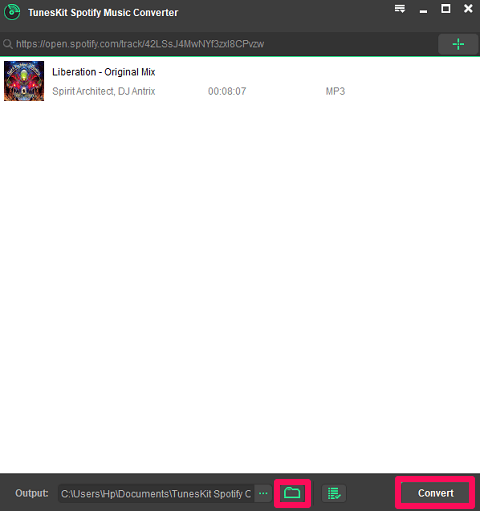
시스템 요구 사항
소프트웨어를 사용하는 단계에 대해 학습한 후 시스템 요구 사항으로 넘어갑니다. 가장 먼저 알아야 할 것은 시스템이 TunesKit Spotify Music Converter의 요구 사항과 호환되는지 여부입니다.
이 소프트웨어는 Windows 및 macOS 장치 모두에서 사용할 수 있습니다. 윈도우에서, Vista, Windows XP, Windows 7, 8 및 10(32비트 및 64비트 모두) TunesKit Spotify 음악 변환기와 호환됩니다. Windows 장치에는 최소한 1G Hz 프로세서 + 512MB 이상의 RAM. 소프트웨어를 제대로 지원하려면 장치의 모니터 또는 화면이 다음과 같아야 합니다. 1024 × 768 또는 더 높은 픽셀.
macOS 기기의 경우, Mac OS X 10.8, 10.9, 10.10, 10.11, 10.12, 10.13 High Sierra 및 10.14 Mojave 지원되는 시스템입니다. 프로세서는 다음과 같아야 합니다. 1G Hz 이상 와 더불어 장치의 RAM, 256MB 이상. 모니터의 해상도는 Windows와 동일해야 합니다. 1024×768 이상의 픽셀.
이러한 시스템 요구 사항 외에도 두 장치에 모두 있어야 하는 또 다른 중요한 사항은 Spotify 앱입니다.
지원되는 입력 형식
이 놀라운 소프트웨어는 거의 모든 면에서 Spotify에 적용할 수 있습니다. TunesKit Spotify Music Converter를 사용하는 동안 노래뿐만 아니라 아티스트, 앨범 및 원하는 재생 목록도 매우 쉽게 변환할 수 있습니다. 이 소프트웨어를 사용하여 Spotify 팟캐스트를 변환하는 것도 큰 문제가 아닙니다.
지원되는 출력 형식
TunesKit Spotify 음악 변환기를 사용하면 Spotify 노래를 총 6가지 형식으로 변환할 수 있습니다. 이것들은 MP3, AAC, M4A, WAV, M4B 및 FLAC, 노래를 사용할 수 있는 가장 일반적인 형식입니다.
오디오 형식을 변경하는 것 외에 다른 출력 형식도 필요에 따라 수정할 수 있습니다. 이러한 수정에는 다음이 포함됩니다. 채널, 샘플 레이트 및 비트 레이트.
유료 V/S 체험판
소프트웨어 유료 버전의 단일 라이선스 비용은 $ 29.95 Mac과 Windows 모두에서. 단일 라이선스에서는 1 PC 사용할 수 있습니다. 반면에 비용이 $ 39.95 Family License의 경우 최대 5 PC를. 우리가 평가판에 대해 이야기할 때, 그것은 절대적으로 무료. TunesKit Spotify Music Converter의 무료 버전과 유료 버전을 모두 테스트했습니다. 놀랍게도 둘 사이에는 큰 차이가 없었습니다. 무료 버전에서 부족한 유일한 것은 노래를 XNUMX분 이상 변환할 수 없다는 것입니다. 그 외에는 유료 버전과 평가판 모두 동일하게 작동합니다.
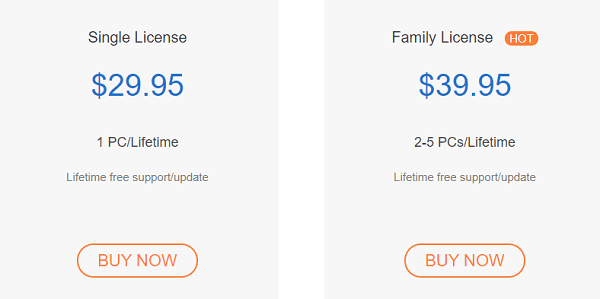
TunesKit 음악 Spotify 변환기는 정말 돈 가치가 있습니까?
글쎄요, 구매 목적은 사람마다 다를 수 있습니다. 그리고 같은 이유로 당신이 그 제품을 고집하거나 반대합니다. 품질을 타협하지 않고 Spotify 노래를 오프라인에서 원하는 사람 중 한 명이라면 두 번째 생각 없이 소프트웨어를 선택할 수 있습니다. 장치에서 오프라인으로 노래를 부르고 품질이 절대적으로 유연하기를 원한다면 사용 가능한 다른 대체품을 찾을 수 있습니다.
TunesKit Spotify 음악 변환기에 대해 어떻게 생각하십니까? 자신에게 적합한 소프트웨어를 찾으셨습니까? 아래 의견에 알려주십시오.
마지막 기사